विंडोज 7 [कैसे-करें] के साथ ऑनलाइन सेवाओं में स्वचालित रूप से लॉगिन करें

कभी-कभी मैं अन्य को समझाने में मदद करने के लिए लेख लिखता हूंवे लेख जो मैंने अभी तक नहीं लिखे हैं। दुर्भाग्य से, यह उन समयों में से एक है। अपने विंडोज 7 खाते को एक ऑनलाइन आईडी प्रदाता से जोड़ना अभी भी उन समय के लिए बहुत आसान हो सकता है जब आप आसानी से ऑनलाइन सेवाओं जैसे ई-मेल, इंस्टेंट मैसेजिंग या क्लाउड सेवाओं जैसे विंडोज लाइव स्काईड्राइव तक पहुंचना चाहते हैं।
समय के साथ-साथ अधिक से अधिक सेवाएंMicrosoft Office वेब एप्स क्लाउड में चले जाते हैं, एक ऑनलाइन आईडी प्रदाता होने से आपको अपने पीसी से क्लाउड पर अधिक सहज पहुंच मिलेगी। आइए अब अपने पीसी में एक ऑनलाइन आईडी प्रदाता को जोड़ने और इसे अपने उपयोगकर्ता खाते से लिंक करने की प्रक्रिया पर एक नज़र डालें।
कैसे अपने विंडोज 7 खाते को विंडोज लाइव और अन्य ऑनलाइन सेवाओं से लिंक करें
1. अपने में वेब ब्राउज़र, पर जाएँ http://windows.microsoft.com/en-US/Windows7/OnlineIDProviders।
आपके पास किस प्रकार की प्रणाली है, इसके आधार पर, डाउनलोड the 32-बिट या 64-बिट विंडोज लाइव आईडी साइन-इन असिस्टेंट का संस्करण।
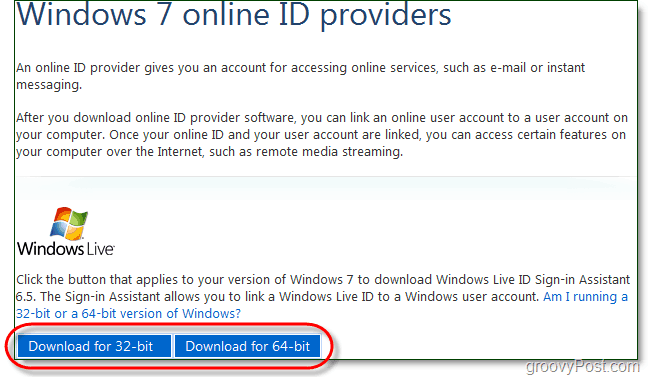
2. एक बार डाउनलोड खत्म हो जाने के बाद, Daud the wllogin_ (32 या 64)एमएसआई फ़ाइल. इंस्टॉलर लॉन्च होगा। इसका उपयोग करना आसान है - बस शर्तों को स्वीकार करें और क्लिक करें आगे कई बार। एक बार स्थापना खत्म हो जाने के बाद, आपको आवश्यकता हो सकती है अपने कंप्यूटर को पुनः आरंभ करें स्थापना के लिए प्रभावी होने के लिए। मेरे मामले में, मैं नहीं था ।
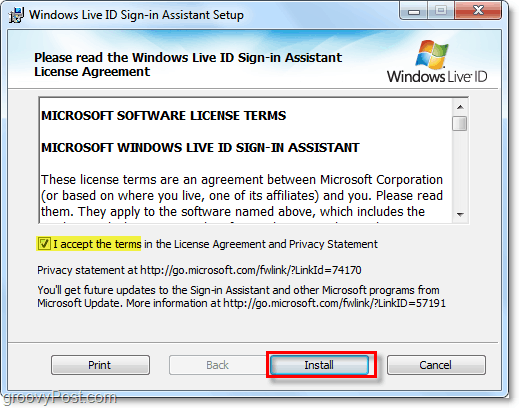
3. इंस्टॉलेशन के बाद हम लाइव आईडी को आपके विंडोज 7 अकाउंट से लिंक कर सकते हैं। क्लिक करें the विंडोज स्टार्ट मेनू ओर्ब तथा प्रकार उपयोगकर्ता खाते खोज बॉक्स में। क्लिक करें the उपयोगकर्ता खाते परिणाम सूची से नियंत्रण पैनल लिंक।
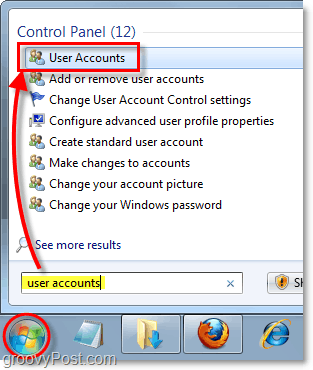
4. बाईं साइडबार पर, क्लिक करें ऑनलाइन आईडीएस लिंक करें.
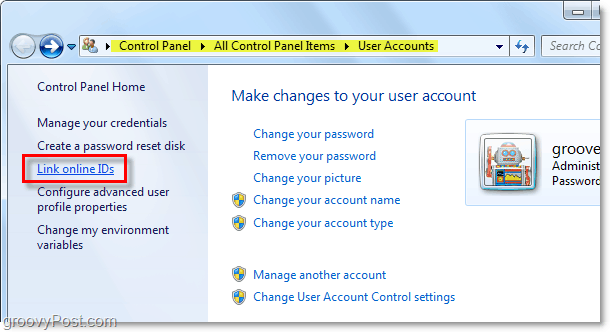
5. के पास ऑनलाइन आईडी प्रदाता सूची पर विन्डोज़ लाइव आई डी, क्लिक करें ऑनलाइन आईडी लिंक करें।
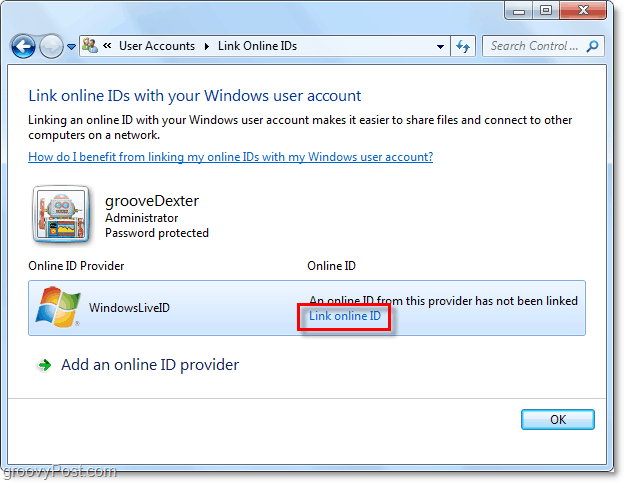
6. दिखाई देने वाली साइन इन विंडो में, प्रकार अपने में विंडोज लाइव साख और फिर क्लिक करें साइन इन करें.
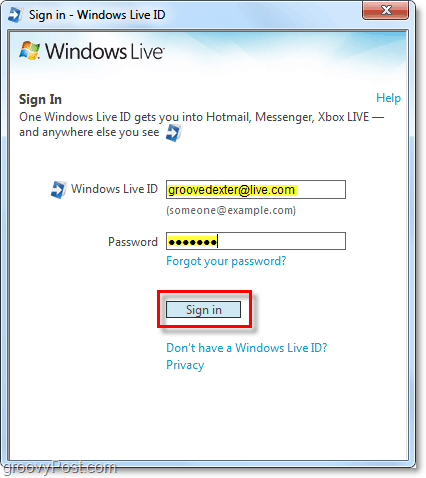
अब आपका विंडोज 7 खाता आपकी लाइव आईडी से जुड़ा हुआ है! इसलिए जब आप अपने कंप्यूटर में साइन इन करते हैं, तो आप ऑनलाइन विंडोज लाइव में लॉग इन करके भी समय की बचत करेंगे।
![एक अस्थायी डिस्पोजेबल ईमेल पते के साथ खुद को अज्ञात करें [groovyTips]](/images/groovytip/anonymize-yourself-with-a-temporary-disposable-email-address-groovytips.png)

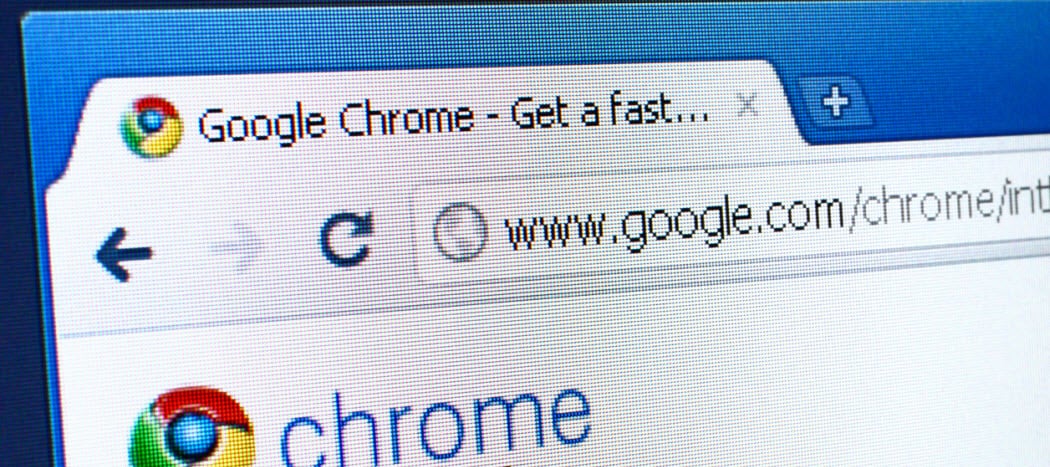






![वर्डप्रेस लॉगिन पेज को कस्टमाइज़ करें [क्विक-टिप]](/images/geek-stuff/customize-wordpress-login-page-quick-tip.png)
एक टिप्पणी छोड़ें